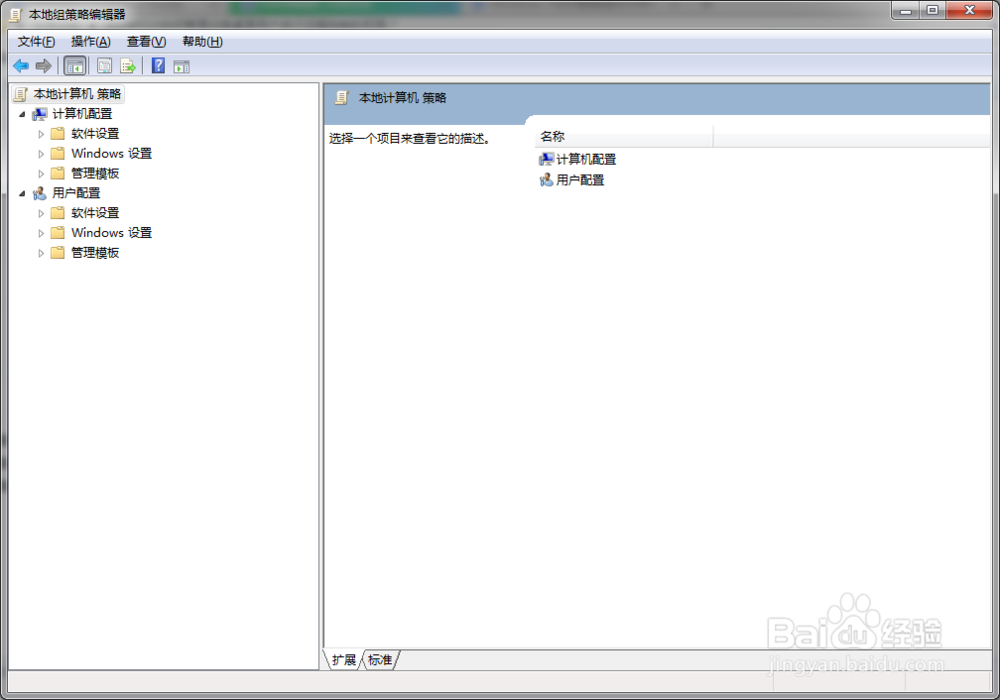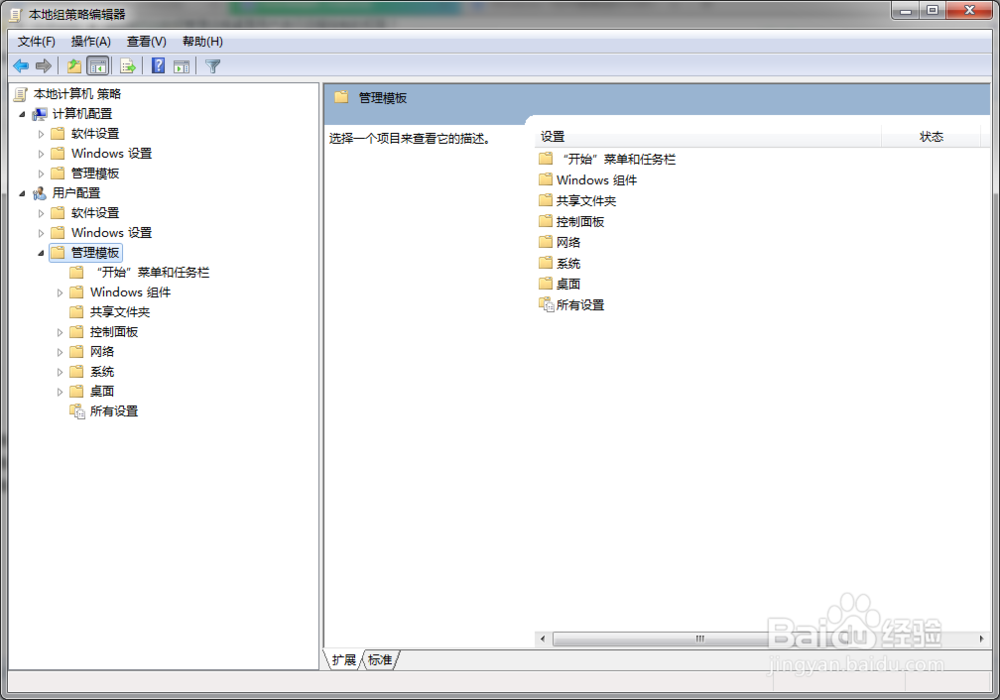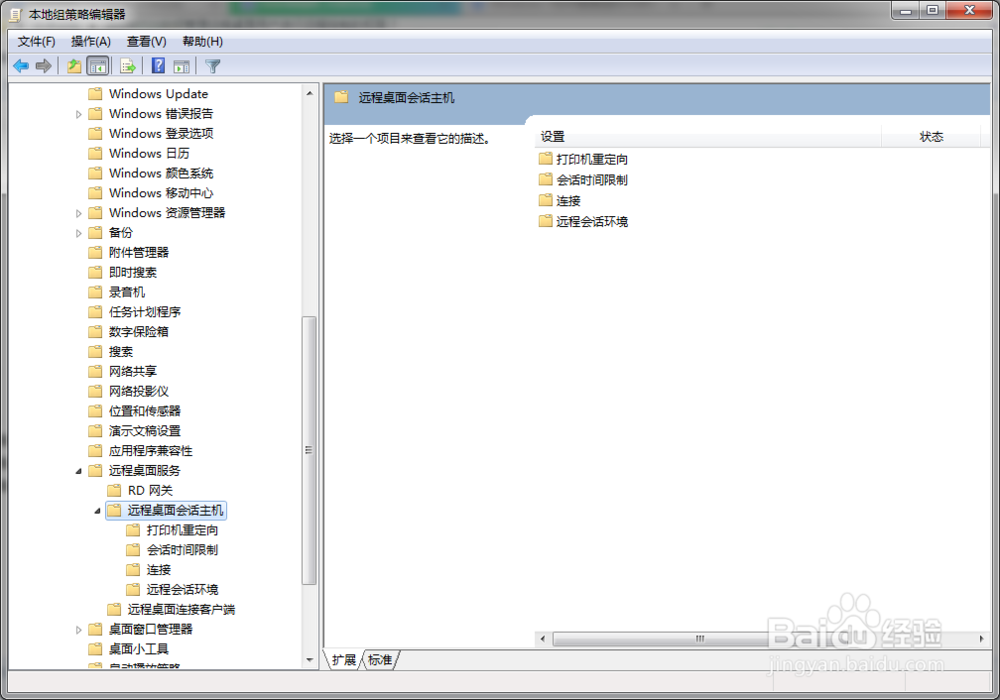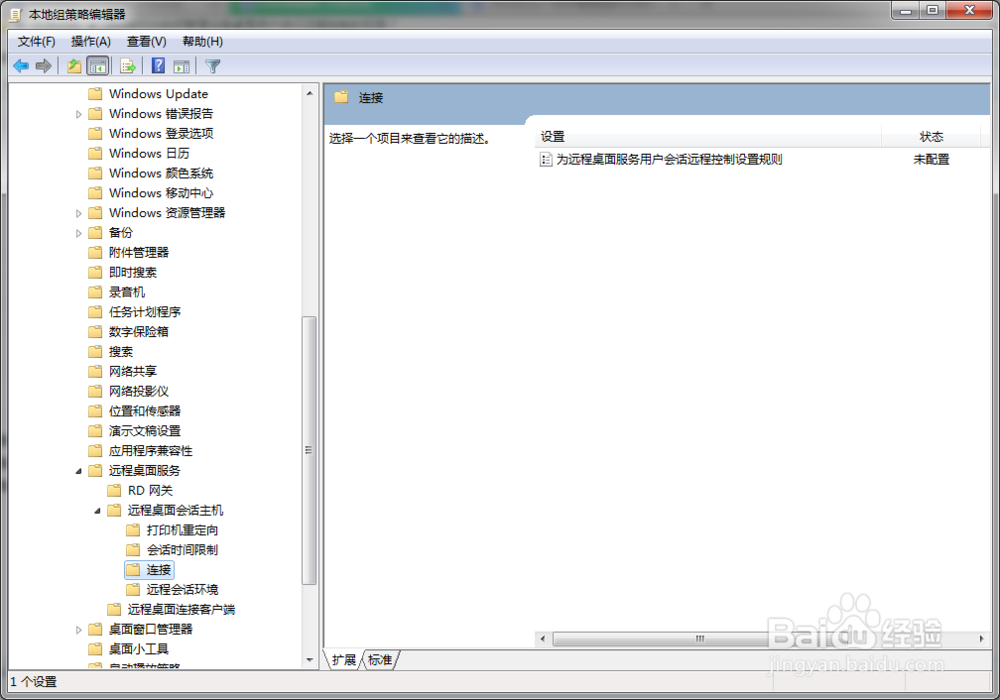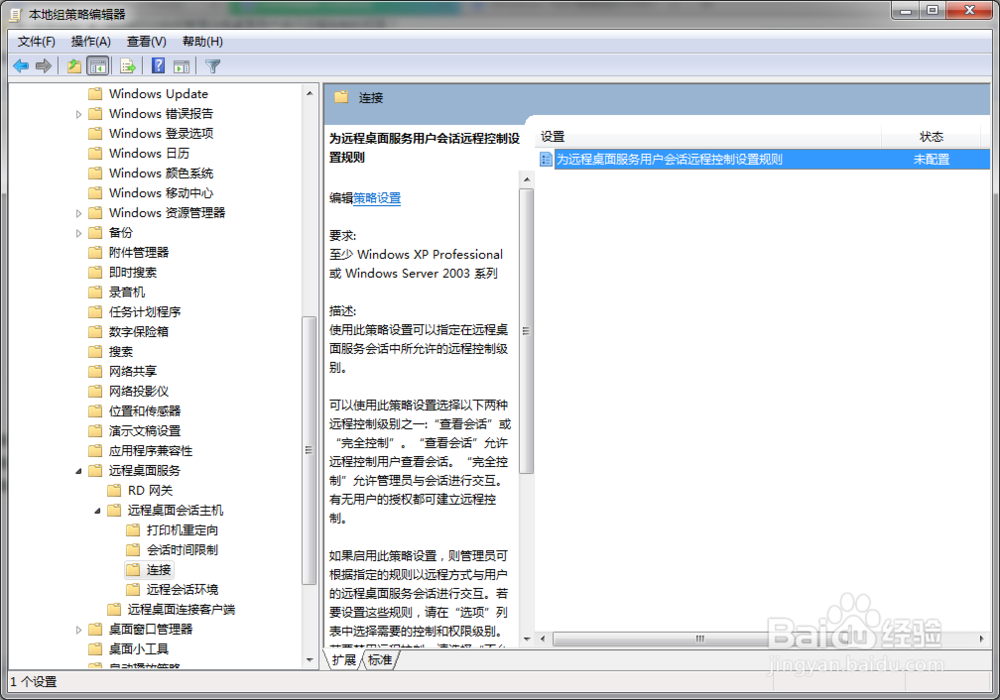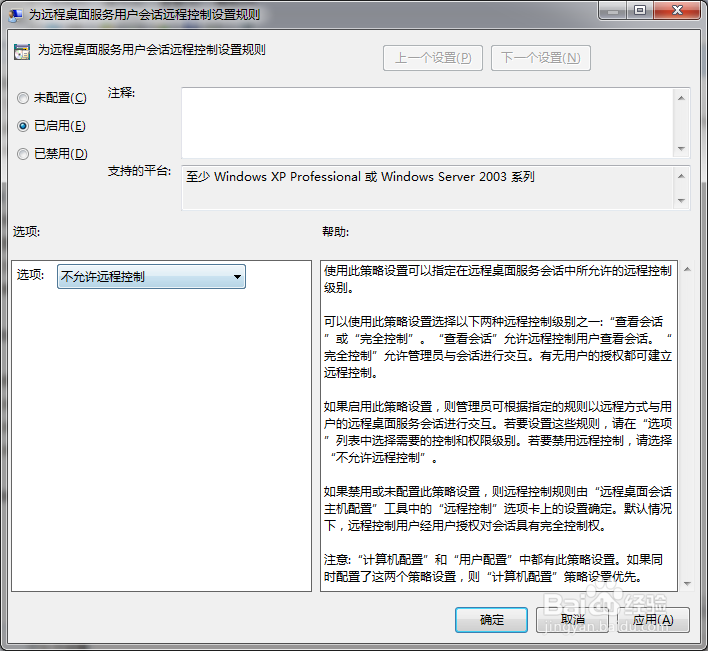1、打开系统中的本地组策略编辑器;
2、展开左侧控制树中的“用户配置”子目录;
3、展开左侧控制树中的“管理模板”子目录;
4、展开左侧控制树中的“Windows组件”子目录;
5、展开左侧控制树中的“远程桌面服务”子目录;
6、展开左侧控制树中的“远程桌面会话主机”子目录;
7、点击“连接”文件夹;
8、在右侧窗口中找到“为远程桌面服务用户会话远程控制设置规则”配置项;
9、双击打开配置对话框;
10、点选“已启用”;
11、在选项中选择指定的权限,可选项目较多,主要是是否远程控制、是否可以查看会话,请根据需求配置;
12、点击对话框中的“确定”按钮。